如何在Windows和Mac上使用筆記本電腦網絡攝像頭拍照
筆記本電腦上有許多內置的秘密工具,相機(也稱為網絡攝像頭)就是其中之一。網絡攝像頭可以為您做很多很棒的事情,例如拍照。
此帖分享了3種免費方法 通過網絡攝像頭在筆記本電腦上拍照 在Windows和Mac計算機上。
繼續閱讀並立即關注。
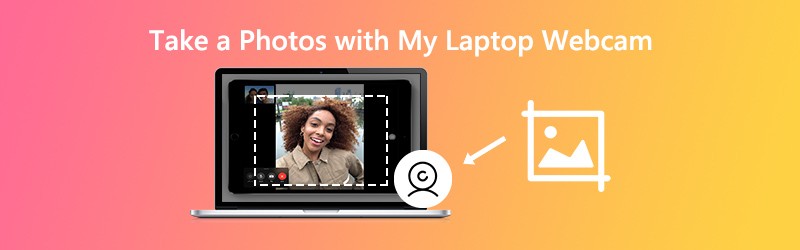
頁面內容
第1部分。如何在Windows上使用筆記本電腦網絡攝像頭拍照
隱藏的攝像頭是 相機 在Windows 10/8/7 / XP計算機上。它可以捕獲網絡攝像頭圖像並輕鬆錄製網絡攝像頭視頻。
第1步。在“開始”菜單中,單擊 相機 磁貼以打開應用程序。
或者,您可以在搜索欄中輸入相機以將其打開。
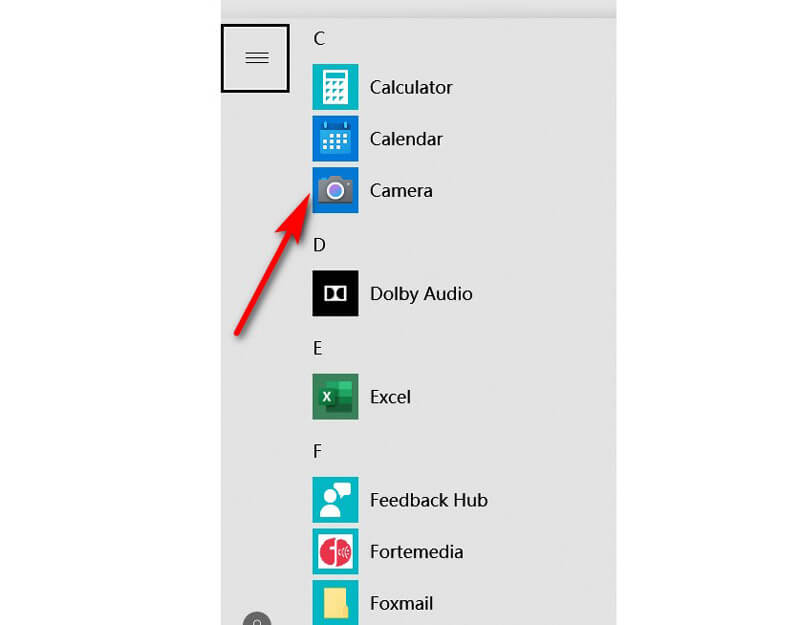
第2步。然後,您的計算機屏幕將變成一個巨大的取景器,您可以在網絡攝像頭中看到自己的臉。只需點擊 拍照 單擊右側的按鈕(攝像機圖像)以立即捕獲網絡攝像機。
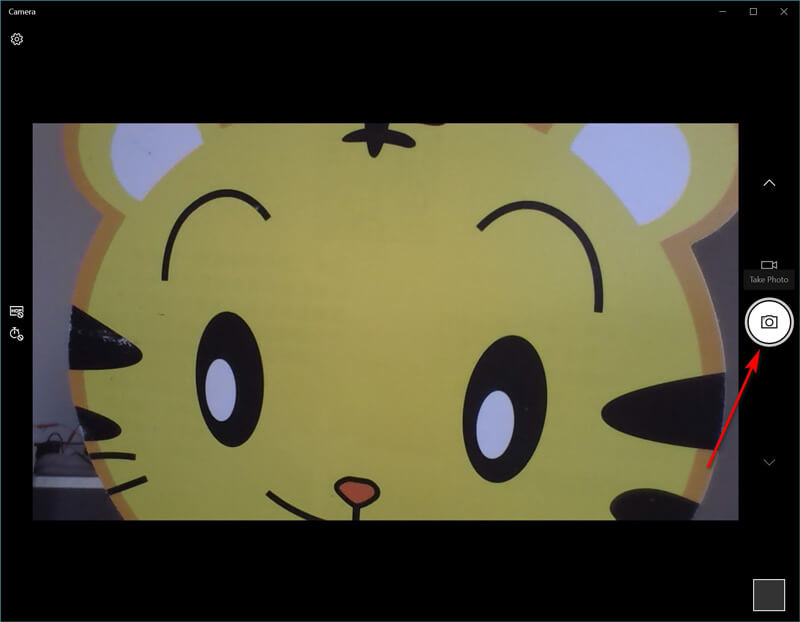
然後,拍攝的照片將保存在一個名為 相機膠卷 在你的 圖片 夾。
提示
- 如果應用程序要求使用您的相機和麥克風或位置的權限,請決定是否單擊 是 要么 沒有.
- 如果您的計算機安裝了兩個攝像頭(通常是前置攝像頭,後置攝像頭),則可以通過單擊 切換鏡頭 圖標以自由拍攝網絡攝像頭。
第2部分。如何在Mac上使用筆記本電腦網絡攝像頭拍照
不過,Mac筆記本電腦還包括內置網絡攝像頭,可以使用 照片展台。它是免費的應用程序,可以在Mac筆記本電腦上拍攝圖像和錄製視頻。
第1步。使用Spotlight搜索照相亭,然後在Mac上打開此應用。
第2步。找出 查看照片預覽 按鈕,單擊它以查看 拍照 按鈕。
第三步。選擇 拍張照片 按鈕或 拍攝4張照片,然後點擊 拍照 按鈕可在Mac筆記本電腦上捕捉筆記本電腦圖像。
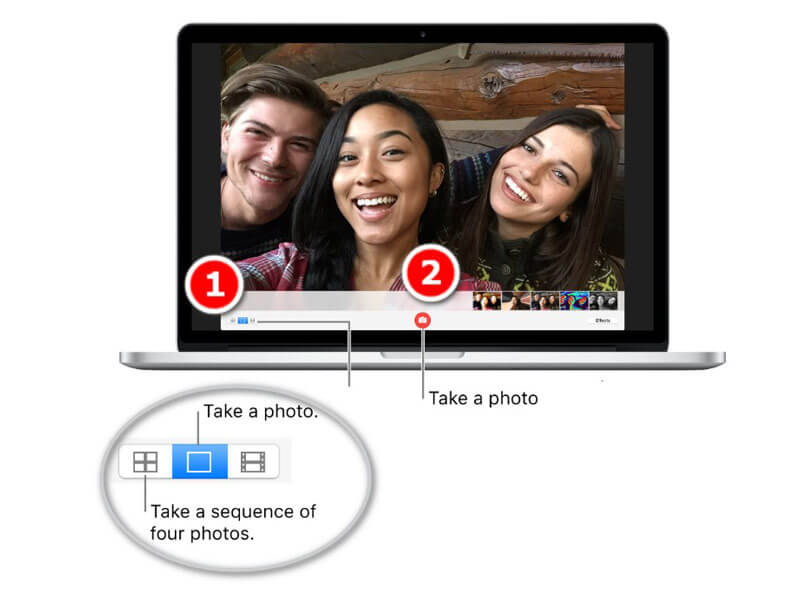
然後,您可以通過轉到菜單中的菜單在用戶個人資料中的圖庫中找到照片。 發現者 然後選擇 轉到文件夾 (〜/圖片/照相亭圖書館/圖片)。
提示
- 在Mac筆記本電腦上拍照後,您可以通過單擊縮略圖在照相亭上查看圖像,並通過郵件,消息,AirDrop,便箋等共享它們。
- 要從iSight,FaceTime等獲取網絡攝像頭圖像,您需要打開這些應用程序的權限。
- 有一些熱鍵可以獲取網絡攝像頭窗口或自定義區域的屏幕截圖。得到 Mac屏幕截圖工具 這裡。
第3部分。如何在Windows和Mac上拍攝網絡攝像頭截圖
不僅是Windows和Mac筆記本電腦上的秘密拍照軟件,您還可以找到通用軟件來捕獲Windows和Mac計算機上的網絡攝像頭圖像。
Vidmore屏幕錄像 是多合一的屏幕捕獲軟件,可以為筆記本電腦拍攝靜止圖像並記錄計算機中的動態視頻和音頻。
- 直接在筆記本電腦上拍攝網絡攝像頭的照片。
- 通過選擇任何區域來捕獲圖像。
- 支持實時圖像編輯功能。
- 將圖像輸出為PNG,JPEG,BMP,GIF,TIFF。
- 使用熱鍵輕鬆捕獲圖像。
- 錄製動態視頻,音頻和網絡攝像頭。

第1步。免費下載此軟件並在筆記本電腦上運行。之後,準備好您的網絡攝像頭屏幕。
第2步。選擇 屏幕截圖 使用此軟件,只需將鼠標懸停在網絡攝像頭窗口上即可。左鍵單擊鼠標以截取屏幕截圖。

第三步。在這裡,它為屏幕截圖提供了可選的編輯功能(繪製線條/形狀,添加文本,添加標註,噴塗顏色等)。
請點擊 救 按鈕以導出網絡攝像頭圖像。

提示
- 不僅是攝像頭窗口捕獲,此工具還允許您通過拖動鼠標自由捕獲矩形屏幕。此外,還支持自定義窗口和全屏捕獲。
- 您可以通過單擊自定義屏幕截圖格式,圖像位置和熱鍵 首選項 主界面中的選項。
第4部分。使用便攜式網絡攝像頭拍照的常見問題解答
Windows 10相機應用程序丟失,如何解決?
您可以按照以下3種方法來修復Windows 10上缺少的“相機”應用程序。1.更改“相機”應用程序的隱私設置,以授予其訪問網絡攝像頭的權限(點擊 設定值, 選擇 隱私 下 應用權限 然後打開 允許應用訪問您的相機)。 2.重新安裝相機應用程序。 3.更新網絡攝像頭驅動程序。在嘗試了所有這些方法之後,如果仍然無法使用,則需要與Microsoft聯繫以對其進行故障排除。
在Windows 7中打開網絡攝像頭的快捷方式是什麼?
當前,沒有在Windows 7上打開Camera應用程序的快捷方式。您必須通過單擊Windows圖標並找到它來找到它。 相機 從 所有程序 清單。
網絡攝像頭照片的輸出格式是什麼?
通常,輸出的照片格式對於Windows筆記本電腦是JPG,對於Mac筆記本電腦是PNG。
如何在Surface Pro上拍照?
您可以使用Surface Pro按鈕和筆捕獲圖像。在這裡獲取更多詳細信息 在Surface Pro上拍照.
結論
這篇文章分享了三種在Windows和Mac計算機上拍照的免費方法。您可以使用內置的攝像頭工具來捕捉屏幕,並獲取免費的第三方屏幕捕捉軟件來完成圖像捕捉。
您最喜歡哪種方式?
您有更好的建議嗎?
請不要在下面留下您的評論。


